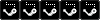-
#1
Ошибка при обновлении SteamCMD, в чем может быть дело ? OC Linux(CentOS)
Redirecting stderr to ‘/home/user/Desktop/CSGO/logs/stderr.txt’
ILocalize::AddFile() failed to load file «public/steambootstrapper_english.txt».
[ 0%] Cheking for available update…
SteamUpdater: Error: Download failed: http error 0
[ 0%] Download Complete.
SteamUpdate: Error: Steam needs to be online to update. Please confirm your network connection and try again.
[ 0%] !!! Fatal Error: Steam needs to be online to update. Please confirm your network connection and try again.
-
#2
Please confirm your network connection and try again
Проверь интернет соединение
-
#3
Ошибка при обновлении SteamCMD, в чем может быть дело ? OC Linux(CentOS)
Если ты делал это примерно в течение часа, как этот пост написал — была та же самая фигня. Походу не работали сервера стима.
-
#4
Решил. Проблема была в настройках VPS. А именно разрешение имен.
Правда после исправления надо было всем файлам выдать права 777, чтобы не выскакивала ошибка [ Fatal Error: Failed to load libsteam.so ]
SteamCMD — это консольная утилита, которая позволяет устанавливать и обновлять серверные приложения для игр в Steam. Однако, при использовании SteamCMD могут возникать различные ошибки. В этой статье мы рассмотрим наиболее распространенные ошибки и способы их устранения.
Ошибки при установке
«No subscription»
Ошибка «No subscription» возникает при попытке установки игрового сервера, на который у вас нет подписки. Чтобы устранить эту ошибку, вам необходимо подписаться на игровой сервер через Steam. Далее, необходимо зайти в SteamCMD и выполнить следующие команды:
login <your_steam_login> <your_steam_password>
force_install_dir <path_to_game_directory>
app_update <game_id>
«SteamCMD is not recognized as an internal or external command»
Ошибка «SteamCMD is not recognized as an internal or external command» возникает, когда путь к утилите SteamCMD не добавлен в переменную PATH. Следуя нижеописанным шагам, вы сможете исправить эту ошибку:
- Откройте «Этот компьютер» -> «Свойства» -> «Дополнительные параметры системы» -> «Переменные среды».
- Выберите переменную PATH и нажмите «Изменить».
- Добавьте путь к SteamCMD (например, C:steamcmd) в список значений переменной PATH.
- Нажмите «ОК» во всех диалоговых окнах.
«Depot requires authentication»
Ошибка «Depot requires authentication» возникает при попытке установки обновлений для игры, которую вы не имеете права скачивать (например, пиратская версия игры). Для устранения этой ошибки необходимо приобрести лицензионную копию игры и установить ее через Steam.
Ошибки при обновлении
«ERROR! Failed to install app»
Ошибка «ERROR! Failed to install app» возникает при попытке обновить игровой сервер и может быть связана с отсутствием прав на запись в директорию с игровым сервером. Чтобы устранить эту ошибку, вам необходимо запустить SteamCMD с правами администратора:
- Нажмите правой кнопкой мыши на ярлык SteamCMD.
- Выберите «Свойства» -> «Совместимость».
- Установите флажок «Запускать программу от имени администратора».
- Нажмите «ОК» во всех диалоговых окнах.
«SteamCMD unable to locate client install»
Ошибка «SteamCMD unable to locate client install» возникает, когда путь к клиенту Steam неверен или указан некорректно в параметре -steamdir. Чтобы устранить эту ошибку, вам необходимо установить параметр -steamdir в корректный путь к клиенту Steam.
Вы можете установить параметр -steamdir в SteamCMD с помощью следующей команды:
steamcmd.exe +login <your_steam_login> <your_steam_password> +force_install_dir <path_to_game_directory> +app_update <game_id> validate +quit -steamdir <path_to_steam_directory>
Вместо <path_to_steam_directory> необходимо указать путь к клиенту Steam.
Вывод
SteamCMD — это удобная и мощная утилита для установки и обновления серверных приложений для игр в Steam. Несмотря на то, что при использовании SteamCMD могут возникать ошибки, мы рассмотрели наиболее распространенные из них и способы их устранения. Следуя нашим советам, вы сможете успешно устанавливать и обновлять игровые серверы на своем компьютере.
I should most likely contact Steam Support as well about this, but my hope is this will be an easy fix.
My friends and I recently purchased Insurgency, so, in an attempt to get a server running, I downloaded SteamCMD, set the installation directory, and ran
app_update 237410 -validate
Unfortunately, for whatever reason, SteamCMD failed to complete the download and gave me an error
Error! App '237410' state is 0x10502 after update job
This was all done on my server machine which is currently running CentOS 6.5 64 bit. Does anyone know what would cause this error?
Содержание
- 0.1 1- Очистите мусорные файлы, чтобы исправить steamcmd.exe, которое перестало работать из-за ошибки.
- 0.2 2- Очистите реестр, чтобы исправить steamcmd.exe, которое перестало работать из-за ошибки.
- 0.3 3- Настройка Windows для исправления критических ошибок steamcmd.exe:
- 0.4 Как вы поступите с файлом steamcmd.exe?
- 1 Некоторые сообщения об ошибках, которые вы можете получить в связи с steamcmd.exe файлом
- 2 STEAMCMD.EXE
- 2.1 процессов:
- 3 7Launcher CS GO версии 1.3.2
ВНИМАНИЕ! Если у вас что-то пошло не так, выдает ошибку, не запускается, не устанавливается, сломалось, удалилось и т.д., то первым делом добавьте всю папку с игрой/лаунчером в список исключений вашего антивируса и файрвола, после чего, запустите полную проверку игры, нажав кнопку ПРОВЕРКА в лаунчере! Если это не помогло, то можете искать ответ на свой вопрос ниже!
Необходимо добавить всю папку с игрой в список исключений антивируса. В нашей сборке, разумеется, нет вирусов, однако, некоторые антивирусы борются с пиратскими версиями игр и специально блокируют файлы эмулятора лицензии.
1) Убедитесь, что вся папка с игрой добавлена в список исключений вашего антивируса.
2) Убедитесь, что у вас нормально работает интернет.
3) Убедитесь, что ваш файрвол не блокирует следующие программы:
— . Counter-Strike Global Offensivesteamcmdsteamcmd.exe
— . Counter-Strike Global OffensiveCounter-Strike Global Offensive.exe
— . Counter-Strike Global Offensivecsgo.exe
4) Если блокирует, то разблокируйте и добавьте их в список исключений файрвола.
Возможно, у вас на компьютере не установлены некоторые библиотеки DirectX. Скачайте и установите их по этой ссылке .
Нажмите кнопку НАСТРОЙКИ в лаунчере.
Нужно выбрать режим «ИГРА ОНЛАЙН НА СЕРВЕРАХ» и далее подключаться к любому серверу через сервер-браузер. Система матчмейкинга и лобби работают только на лицензионной версии игры.
Зайдите в раздел НАСТРОЙКИ в лаунчере, и нажмите кнопку ОБНОВИТЬ в разделе скинов. Дата выхода последней версии скинов всегда отображается в лаунчере. Просто обновляйте скины тогда, когда видите, что вышла новая версия.
Не на всех no-steam серверах включена поддержка скинов. Обращайтесь к администраторам с просьбой включить их, или ищите другие сервера с поддержкой скинов.
Скорее всего, вышло новое обновление, и сервер, к которому вы пытаетесь подключиться, еще не обновился, либо на сервере неверно установлен no-steam эмулятор.
1) Добавьте всю папку с игрой в список исключений антивируса.
2) Перезапустите ПК.
3) Перепроверьте игру, выполнив полную проверку файлов игры через лаунчер (кнопка ПРОВЕРКА).
4) Если не помогло, полностью переустановите клиент, перед этим скачав CS GO заново.
Такая ошибка возникает, если по пути к папке с вашей игрой имеются русские буквы, а если точнее — любые, кроме английских. Убедитесь, что в пути до папки с игрой присутствуют только английские буквы. Если в пути есть русские символы, переместите папку в другое место.
Советы:
1) Не меняйте расположение папки при установке игры. Устанавливайте игру туда, куда предлагает установщик, а именно — в папку C:/Games/.
2) Не устанавливайте игру в папку вашего профиля Windows, если название вашего профиля на русском языке (например, C:/Users/Иван/Games — ПЛОХОЙ путь, т.к. содержит русские буквы — «Иван»).
3) Не меняйте название главной папки с игрой и не переименовывайте никакие другие файлы и папки игры.
Добавьте всю папку с игрой в список исключений антивируса и выполните полную проверку игры с помощью лаунчера (кнопка ПРОВЕРКА).
Скорее всего, у вас на компьютере просто не установлен DirectX. Скачайте и установите его по этой ссылке .
Подробную инструкцию по устранению данной проблемы вы можете почитать тут .
1) Убедитесь, что вся папка с игрой добавлена в список исключений ваших антивируса и файрвола.
2) Зайдите в настройки лаунчера и выключите ПОКАЗ АВАТАРОВ.
3) Снижайте настройки графики. Если все равно вылетает, пробуйте снижать до минимального уровня.
4) В файле . Counter-Strike Global Offensivecsgocfgvideo.txt нужно переключить «Settings.mat_queue_mode» «-1» / «1» или «2» на «0» или «-2».
В главном меню выберите Настройки > Параметры игры > И в пункте «Включить консоль разработчика» выберите «Да».
Файл steamcmd.exe из Valve Corporation является частью Steam Client Bootstrapper. steamcmd.exe, расположенный в dgamesgarrys modbintoolssteamcmd.exe с размером файла 1679784 байт, версия файла 01.00.00.01, подпись 1a213c8316138bb24acab4b126d0df71.
В вашей системе запущено много процессов, которые потребляют ресурсы процессора и памяти. Некоторые из этих процессов, кажется, являются вредоносными файлами, атакующими ваш компьютер.
Чтобы исправить критические ошибки steamcmd.exe,скачайте программу Asmwsoft PC Optimizer и установите ее на своем компьютере
1- Очистите мусорные файлы, чтобы исправить steamcmd.exe, которое перестало работать из-за ошибки.
- Запустите приложение Asmwsoft Pc Optimizer.
- Потом из главного окна выберите пункт «Clean Junk Files».
- Когда появится новое окно, нажмите на кнопку «start» и дождитесь окончания поиска.
- потом нажмите на кнопку «Select All».
- нажмите на кнопку «start cleaning».
2- Очистите реестр, чтобы исправить steamcmd.exe, которое перестало работать из-за ошибки.
3- Настройка Windows для исправления критических ошибок steamcmd.exe:
- Нажмите правой кнопкой мыши на «Мой компьютер» на рабочем столе и выберите пункт «Свойства».
- В меню слева выберите » Advanced system settings».
- В разделе «Быстродействие» нажмите на кнопку «Параметры».
- Нажмите на вкладку «data Execution prevention».
- Выберите опцию » Turn on DEP for all programs and services . » .
- Нажмите на кнопку «add» и выберите файл steamcmd.exe, а затем нажмите на кнопку «open».
- Нажмите на кнопку «ok» и перезагрузите свой компьютер.
Всего голосов ( 86 ), 44 говорят, что не будут удалять, а 42 говорят, что удалят его с компьютера.
Как вы поступите с файлом steamcmd.exe?
Некоторые сообщения об ошибках, которые вы можете получить в связи с steamcmd.exe файлом
(steamcmd.exe) столкнулся с проблемой и должен быть закрыт. Просим прощения за неудобство.
(steamcmd.exe) перестал работать.
steamcmd.exe. Эта программа не отвечает.
(steamcmd.exe) — Ошибка приложения: the instruction at 0xXXXXXX referenced memory error, the memory could not be read. Нажмитие OK, чтобы завершить программу.
(steamcmd.exe) не является ошибкой действительного windows-приложения.
(steamcmd.exe) отсутствует или не обнаружен.
STEAMCMD.EXE
Проверьте процессы, запущенные на вашем ПК, используя базу данных онлайн-безопасности. Можно использовать любой тип сканирования для проверки вашего ПК на вирусы, трояны, шпионские и другие вредоносные программы.
процессов:
Cookies help us deliver our services. By using our services, you agree to our use of cookies.
7Launcher CS GO версии 1.3.2
Приветствуем всех пользователей нашего Лаунчера!
Больше месяца назад мы выпустили обновление Лаунчера v1.3. Многие столкнулись с ошибками и оставили отзывы.На основании их, мы изучили выявленные ошибки, всё исправили и представили новую версию. Более подробный список изменений предоставлен ниже. Мы рады читать Ваши отзывы и предложения, поэтому пишите нам чаще о том, что хотели бы изменить именно Вы, чтобы 7Launcher стал ещё лучше.
-
WSN
- Нович0к
- Сообщения: 4
- Зарегистрирован: 18.04.2013
#1
Сообщение
18.04.2013, 18:11
Скачал, распаковал, сделал ИЕ по умолчанию и поставил галочку «автоматические параметры». Всё равно при запуске появляется командная строка на 2 секунды и всё пропадает. Что делать? Заранее извиняюсь, может быть такие темы уже были, можете перенести, тут тем миллион просто. Скрин:
-
Shlak
- Эксперты no-Steam
- Сообщения: 1940
- Зарегистрирован: 24.04.2011
- Откуда: Рязань
- Благодарил (а): 97 раз
- Поблагодарили: 548 раз
- Контактная информация:
#2
Сообщение
18.04.2013, 18:22
http://forum.csmania.ru/viewtopic.php?f=28&t=39787
Решение
Запускаем Internet Explorer и идем в свойства браузера.
Идем на вкладку «подключения» и там нажимаем кнопку «настройки сети».
Ставим галочку на «Автоматическое определение параметров»
-
WSN
- Нович0к
- Сообщения: 4
- Зарегистрирован: 18.04.2013
#4
Сообщение
18.04.2013, 18:45
Shlak
Да делал я уже всё по инструкции, читал её сто раз!
-
weinstreizeR
- Эксперты no-Steam
- Сообщения: 2105
- Зарегистрирован: 30.08.2011
- Благодарил (а): 32 раза
- Поблагодарили: 758 раз
- Контактная информация:
#5
Сообщение
18.04.2013, 18:53
В IE автономный режим не включён случайно, фаерволы и прочая защита отключены (если имеются), SteamCMD пробовали от Админа запускать?
-
shtopor-89
- Майор
- Сообщения: 657
- Зарегистрирован: 27.08.2009
- Благодарил (а): 6 раз
- Поблагодарили: 158 раз
-
Контактная информация:
#6
Сообщение
18.04.2013, 19:03
WSN
помоему была у мну такая же проблема на винде.
проблема была в том, что папка со steamcmd лежала слишком глубоко в поддиректориях. перенес в корень диска и вуаля, все заработало.
правда тогда я еще удалял какие-то папки и файлы из папки steamcmd (щас уже не помню какие именно). проблема была возможно в том, что steamcmd криво обновился и из-за этого были ошибки
-
WSN
- Нович0к
- Сообщения: 4
- Зарегистрирован: 18.04.2013
#7
Сообщение
18.04.2013, 19:15
weinstreizeR
Антивирусы и фаерволы отключил, ИЕ открывается другими прогами, работает нормально. Значит режим не автономный как я понимаю.
Добавлено спустя 2 минуты 43 секунды:
shtopor-89
А у меня один файл steamcmd.exe только, ничего даже не скачалось. Правда после запуска инсталятора появляется пустая package папка. Файл перенёс, но всё равно не помогло.
-
weinstreizeR
- Эксперты no-Steam
- Сообщения: 2105
- Зарегистрирован: 30.08.2011
- Благодарил (а): 32 раза
- Поблагодарили: 758 раз
- Контактная информация:
#8
Сообщение
18.04.2013, 19:18
Может, глупость скажу, но иногда помогает перезагрузка интернета 
-
shtopor-89
- Майор
- Сообщения: 657
- Зарегистрирован: 27.08.2009
- Благодарил (а): 6 раз
- Поблагодарили: 158 раз
- Контактная информация:
#9
Сообщение
18.04.2013, 21:03
WSN
вот, точно! Удали папку package и пробуй заново запустить steamcmd
-
WSN
- Нович0к
- Сообщения: 4
- Зарегистрирован: 18.04.2013
#10
Сообщение
18.04.2013, 22:34
Короче, пачаны! Пока искал причину, сбил настройки инета, сейчас заново всё поставил и инсталятор стал запускаться. Всем спасибо за советы!!!